
Google Foton är mer än ett enkelt fotoförvar. Det säkerhetskopierar också dina foton på flera enheter, har automatiska organisationsfunktioner och innehåller ett smart sökverktyg. Det liknar andra galleriappar, som Samsung Gallery. Men när det gäller Samsung Gallery vs Google Photos, erbjuder Google Photos en mer konsekvent upplevelse på alla dina enheter. Här är en titt på hur Google Foton fungerar. Google Foton ersätter både Google + Foton och Picasa.
Sök efter personer, platser och saker
Google Foto är känt för sin sökfunktion. Appen tilldelar automatiskt taggar till dina foton baserat på plats, ansiktsigenkänning och typ av bild, oavsett om det är en selfie, skärmdump eller video. Det skapar sedan mappar för varje bildtyp. Det klassificerar också djur och föremål. Enligt vår erfarenhet var sökfunktionen i Google Foto först eller främst (misstänker människor för bilar och liknande), men det blir smartare ju mer du använder den. Inaktivera geolokalisering i appens inställningar om du föredrar det. Använd valfri sökterm för att hitta ett visst foto, till exempel plats, ämne eller säsong. I våra tester var den här funktionen på plats och visade exakta resultat för ögonblicksbilder från en resa till Nashville. Med hjälp av ansiktsigenkänning grupperar Google Foto bilder av samma person så att du enkelt kan hitta dem. Tagga foton med personens namn eller smeknamn för att snabbt få upp sina bilder. Denna funktion kallas Group Similar Faces, och du kan slå på eller av den i appens inställningar. Vi var imponerade av den här funktionens noggrannhet.
Dela dina foton med lätthet
Det är enkelt att dela foton från Google Foto till andra appar, till exempel sociala medier eller meddelanden. Du kan också skapa en unik länk för att dela en bild med en vän. Flickr och andra liknande appar erbjuder också den här funktionen. Skapa delade album som andra kan lägga till foton till, vilket är praktiskt för ett bröllop eller en annan speciell händelse. För alla album ställer du in behörigheter så att endast personer kan visa, lägga till foton och kommentera foton. Ändra dessa behörigheter när som helst. Mottagarna behöver inte ha ett Google Photos-konto, vilket är praktiskt.
Live album
Att dela foton en efter en kan vara tråkigt. Google Photos Live Album-funktionen löser detta problem. Välj de fotoämnen du vill dela (t.ex. spädbarn eller husdjur) och välj sedan vem du vill dela bilderna med. Google lägger automatiskt till relevanta bilder i livealbumet.
Livealbum kan också anslutas till Google Home Hub, en smart hemkontroll med en 7-tums skärm.
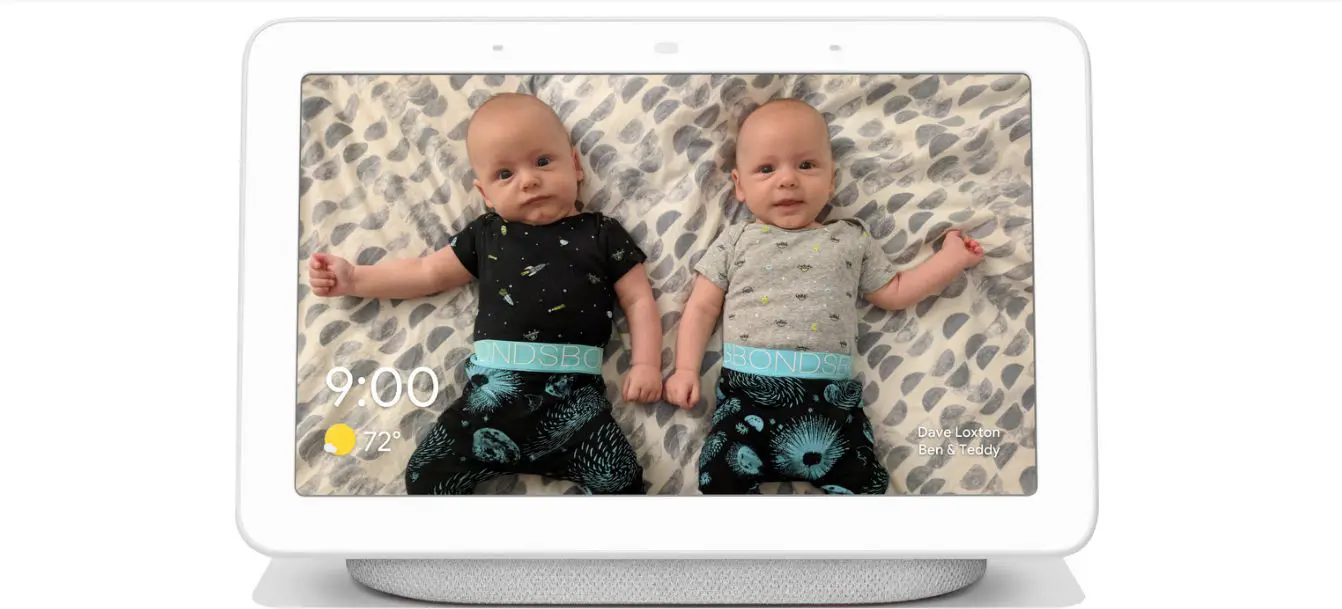
Google Home Hub fungerar som en digital fotoram som automatiskt fylls med bilder från dina livealbum. Använd röstkommandon med navet, till exempel «Hej Google, visa mina foton från Nashville.»
Google Photos och Chromecast
Det är enkelt att visa dina Google-foton på din TV med Chromecast.
-
Anslut dongeln till din TV.
-
Anslut Chromecast till samma Wi-Fi-nätverk som din smartphone, surfplatta eller bärbara dator.
-
Öppna Google Foton på din enhet.
-
Knacka Kasta och välj din Chromecast.
-
Öppna en bild eller video från Google Foto för att visa den på TV: n.
-
Tryck på för att stoppa Kasta > Koppla ifrån.
Inbyggda redigeringsverktyg
Google Photos redigeringsfunktioner tar appens funktionalitet uppåt, med möjligheten att beskära, rotera och justera färg, exponering och belysning och lägga till Instagram-liknande filter. Ändra datum- och tidsstämpel, om du vill, och välj flera foton för att göra dem till en animation eller film.
Molnlagring och säkerhetskopiering
Använd Google Foton för att säkerhetskopiera alla dina foton och videor till molnet och få åtkomst till dessa filer från andra enheter, inklusive skrivbordet och surfplattan. Om du är orolig för att använda för mycket data ställer du in säkerhetskopior så att de bara sker via Wi-Fi. Välj att säkerhetskopiera de ursprungliga, okomprimerade fotoversionerna, som Google kallar «Originalkvalitet» eller en komprimerad version, som Google kallar «Storage Saver» (tidigare kallad «High-Quality»). Före juni 2021 tillät Google obegränsad lagring av vad de kallade «högkvalitativa» foton (nu kallat «Storage Saver» -nivån). Nu räknar dock alla foton du lagrar, oavsett kvalitet eller storlek, med gratis 15 GB lagringsutrymme som delas i Googles tjänster, till exempel OneDrive och Gmail. Google Pixel-telefonägare har vissa lagringsförmåner för Google Foto. Vissa Pixel-modeller, inklusive Pixel 4 och 5, tillåter fortsatt gratis lagring av Storage Saver-bilder, men inte bilder av originalkvalitet. Kontrollera din Pixel-dokumentation för att se dina alternativ. Om du är orolig för att foton äter på din lagring ger Google användbara alternativ för att hantera och hålla reda på hur mycket utrymme du använder. Det finns ett verktyg för lagringshantering som samlar dina suddiga bilder, skärmdumpar, bilder från andra appar och mer, och låter dig bläddra igenom ett flöde och bestämma om du vill spara utrymme och bli av med dessa bilder. Google tillhandahåller också en lagringsuppskattning på din Google-kontosida så att du kan se hur mycket du har kvar. Och det finns alltid möjlighet att köpa ytterligare lagring med Google One. Naturligtvis finns det fortfarande möjlighet att frigöra utrymme genom att radera redan säkerhetskopierade foton och videor från din enhet. (Oroa dig inte, det finns också ett återställningsalternativ.) När du har säkerhetskopierat dina foton kan du komma åt dem när du är offline. Lägg till en Google Photos-mapp på din Google Drive för att ha alla dina nödvändiga filer på ett ställe, vilket gör det enkelt att bifoga foton till ett Gmail-meddelande. Med Google Foto kan du också säkerhetskopiera bilder från andra appar.
Google Photos kontra konkurrerande inbyggda galleriappar
Varje Android-tillverkare (Samsung, Google, Huawei, Xiaomi och andra) levererar en galleriapp för att lagra dina foton. Använd dessa appar istället för eller bredvid Google Foto. Samsung Gallery har en bra sökfunktion som automatiskt märker dina bilder med tillgänglig platsinformation, nyckelord och ordnar dem efter datum och tid. Den innehåller några redigeringsverktyg, men inte filter. Motorola Gallery-appen innehåller redigeringsverktyg och filter samt ansiktsigenkänning. Det låter dig skapa en markeringsrulle av dina favoritfoton. De flesta Gallery-appar har delnings- och grundläggande redigeringsfunktioner, beroende på din enhet och dess version av Android OS. Den primära skillnaden mellan Google Foto är dess säkerhetskopieringsfunktion. Detta säkerställer att du inte tappar viktiga bilder om du förlorar din enhet eller uppgraderar till en ny. Medan du kan använda både Google Foto och din inbyggda galleriapp samtidigt måste du välja en som standard. Android gör det enkelt att ställa in och ändra standardappar genom att gå till enhetens inställningar. Utforska kameraappar utöver den inbyggda i din enhet. Tredjepartsappsappar, varav många är gratis, erbjuder funktioner som bildstabilisering, panoramaläge, filter och en timer.